以U盘开机Win10安装教程(轻松学会使用U盘安装Win10操作系统,解决电脑系统问题)
![]() 游客
2025-08-25 08:30
194
游客
2025-08-25 08:30
194
随着科技的不断发展,使用U盘安装操作系统已成为一种常见的方式。本文将介绍如何使用U盘来安装Win10操作系统,帮助读者轻松解决电脑系统问题。
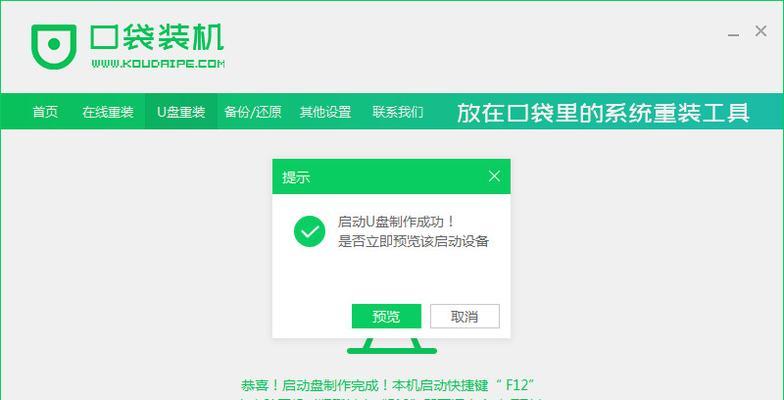
1.准备所需材料和工具
-U盘:容量至少为8GB,并保证数据已备份。

-Win10镜像文件:从微软官方网站下载,并确保完整。
-一个可引导的U盘制作工具,如Rufus。
-一台需要安装Win10的电脑。
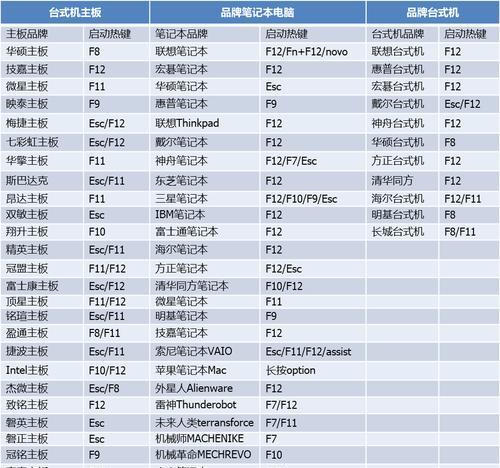
2.下载和准备Win10镜像文件
访问微软官方网站并下载Win10镜像文件。选择与您电脑配置相对应的版本,并确保下载完整。
3.插入U盘并格式化
将U盘插入电脑上,并确保其中的重要数据已备份。在“我的电脑”中找到U盘,右键点击选择“格式化”。请注意,这将清空U盘内的所有数据,请提前做好备份。
4.使用Rufus制作可引导的U盘
打开Rufus工具,选择刚才格式化的U盘作为目标设备。在“引导方式”中选择“MBR分区方案”(适用于大多数电脑),并选择下载好的Win10镜像文件。点击“开始”按钮,等待制作完成。
5.设置电脑启动顺序
重新启动电脑,同时按下电源键和开机快捷键(一般为F2、F10、F12等键)。进入BIOS设置,找到“启动顺序”或“BootOrder”选项,在其中将U盘作为第一启动设备。
6.重启电脑并安装Win10
保存并退出BIOS设置,电脑将自动从U盘启动。进入Win10安装界面后,按照提示进行操作,选择语言、时区、键盘布局等。点击“安装”按钮,然后耐心等待安装过程完成。
7.接受许可协议和选择安装类型
在安装过程中,您需要阅读并接受微软的许可协议。接下来,选择“自定义”安装类型,并选择要安装Win10的目标磁盘。如果需要清除旧有数据,请谨慎操作。
8.等待安装完成并进行初始设置
安装过程可能需要一段时间,请耐心等待。安装完成后,电脑将自动重启,并进入Win10初始设置界面。在此界面中,您需要进行一些基本设置,如选择计算机名称、创建用户账户等。
9.更新和驱动安装
一旦完成初始设置,Win10将开始自动更新系统和驱动程序。请确保电脑处于稳定的网络连接下,并耐心等待更新过程完成。
10.安装常用软件和驱动
安装完成后,您可以根据自己的需求选择安装常用软件和驱动程序。这些软件可能包括浏览器、办公软件、音频视频播放器等。
11.恢复个人数据和设置
如果您在安装过程中选择了清除旧有数据,现在可以通过备份来恢复个人数据和设置。将备份的文件复制到相应的文件夹中,并逐一恢复个人设置。
12.设置个性化选项
Win10提供了丰富的个性化选项,您可以根据自己的喜好进行调整。包括更改桌面壁纸、任务栏设置、字体大小等等。
13.安装所需的软件和驱动
根据个人需求和使用习惯,安装所需的软件和驱动程序。这将使您的电脑功能更加强大,并提高工作效率。
14.定期更新系统
安装完成后,定期更新系统是保持电脑安全和稳定的关键。确保开启自动更新功能,或者手动检查并安装最新的系统更新。
15.解决操作系统问题
通过U盘安装Win10操作系统后,您可以更轻松地解决电脑操作系统问题。例如,系统崩溃、蓝屏、慢速运行等问题,都可以通过重新安装系统来解决。
通过本文的教程,您已经学会了如何使用U盘安装Win10操作系统。通过这种简单而有效的方式,您可以轻松解决电脑系统问题,并提升电脑的性能和稳定性。祝您使用愉快!
转载请注明来自数科视界,本文标题:《以U盘开机Win10安装教程(轻松学会使用U盘安装Win10操作系统,解决电脑系统问题)》
标签:盘安装
- 最近发表
-
- 电脑CD卡错误原因及解决方法(探讨CD卡错误的原因,提供解决办法)
- 电脑蓝屏错误代码查询及解决方法(了解常见蓝屏错误代码,轻松解决电脑故障)
- 使用Win原版ISOU盘安装教程(详细讲解Win原版ISOU盘安装步骤及技巧)
- 电脑更新出现邮箱错误解决办法(遇到电脑更新错误,如何解决邮箱设置问题?)
- 解决电脑Steam错误代码的方法(探索解决Steam错误代码的有效策略)
- HP服务器PE系统安装系统教程(详解HP服务器PE系统安装系统的步骤与技巧)
- 如何设置melogincn手机路由器密码(保护你的网络安全和个人隐私)
- 微星BIOSU盘修复教程(用微星BIOSU盘修复恢复系统,告别电脑启动故障)
- 以U盘开机Win10安装教程(轻松学会使用U盘安装Win10操作系统,解决电脑系统问题)
- 电脑网页错误码105(探索网络世界中的错误码105,轻松解决上网问题)
- 标签列表
- 友情链接
-

